Каждый файл и каждая папка с файлами занимает на компьютере определенное место. То есть у всех файлов и папок есть объем, другими словами, вес или размер.
Программа, которая определяет размер файла — исходный код на языке Visual Basic
Здесь мы с Вами напишем программу в среде программирования Microsoft Visual Basic 6.0, которая будет определять размер любого выбранного файла в окне встроенного файлового менеджера.
Давайте приступим, запустим среду, выбираем стандартный проект и добавляем на форму следующее количество объектов:
- 5 Label
- 1 TextBox
- 1 FileListBox
- 1 DirListBox
- 1 ComboBox
- 1 DriveListBox
- 2 CommandButton
Далее задаем им названия в окне свойств, поле name и caption, в следующем соответствие:
Ваше название объекта
Поле Name
Поле caption
В поле text все стираем

Как Максимально Сжать Файл в 7-zip | Как Сжать Файл с помощью 7-zip
После того как Вы все переименовали, можете их расположить, как показано на картинке:
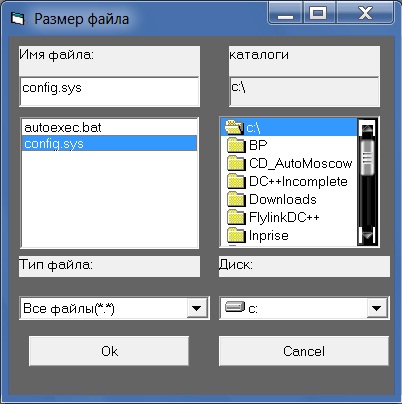
Осталось наполнить функционалом нашу программу, вставляем следующий код:
После того как Вы вставили код, можете сразу проверить работоспособность программы. А сейчас давайте я немного поясню, что мы сделали.
- CboFileType — это поле показывает, какие файлы мы хотим увидеть, и в этом коде прописано, что если мы захотим чтобы у нас отображались только текстовые файлы, то программа будет отображать только их и так далее;
- cmdCancel — здесь все просто, мы заканчиваем нашу программу командой End;
- cmdOk — именно здесь прописана процедура определения размера файла, т.е. если выделить файл и нажать на OK, то программа выдаст сообщение о размере файла.
Здесь мы с Вами прописали даже некие ошибки, если они возникнут, т.е. условие:
If txtFileName.Text = «» Then MsgBox «Файл не выбран!» Exit Sub End If
Которое говорит программе, что если в текстовом поле ничего не будет, то выдать сообщение, что файл не выбран.
А вот это условие
If txtFileName.Text = filfiles.FileName Then PathAndName = path + filfiles.FileName Else PathAndName = txtFilName.Text End If On Error GoTo FileLEnError FileSize = Str(FileLen(PathAndName)) MsgBox «Размер файла » + PathAndName + «:» + FileSize + «bites» Exit Sub
Говорит нам о том, что если в текстовом поле есть название файла, то при нажатии на OK будет выводиться сообщение, в котором будет указан размер файла.
DirDirectory — показывает каталоги, которые располагаются на диске, а еще отображает путь файлов, который будет показан в lblDirName.
drvDrive — это выбор диска, также здесь прописана ошибка, при которой будет всплывать соответствующее сообщение.
Filfiles — здесь отображаются все файлы, которые располагаются в выбранном каталоге, и при выделении одного из них (или двойным щелчком мыши), название этого файла как раз токи и будет отображаться в текстовом поле.
Компьютер для начинающих. Определяем размер файла
Form — загрузка формы, здесь у нас отображаются значения по умолчанию, т.е. если мы уберем, скажем:
то у нас не будет отображаться название пунктов при выборе фильтра по типу файлов, а если уберем:
lblDirName.Caption = DirDirectory.path
то у нас при запуске программы не будет отображаться текущий путь каталогов.
Источник: info-comp.ru
Учимся определять размер документа
Вопрос о том, как грамотно определить размер файла, может встать перед каждым пользователем. Для этого не обязательно быть программистом или системным администратором. Определение размеров документации в электронном виде – базовая операция. С ней должен познакомиться каждый ПК-пользователь.
В данной статье будет рассказано о том, как определять «габариты» файла. Предстоит разобраться не только в азах соответствующего процесса, но и в действующих единицах измерения.
Размер документа – это…
Размер файла – объем пространства, которое занимает соответствующая электронная документация на устройстве. А именно – в его памяти.
Зависит размер файла или папки от количества информации, которая находится внутри. Узнать подобные данные удается несколькими методами. Каждый пользователь ПК может выбрать оптимальное для себя решение.
Единицы измерения
Можно выразить размеры файла в байтах. Это – классическая единица измерения. Она является наименьшей единицей электронных сведений.
Основная масса материалов на компьютере измеряется в килобайтах, а не в байтах. Узнать объем документа, файла или папки предлагается при помощи МБ (мегабайтов) и ГБ (гигабайты). Современные компьютеры также работают с ТБ (терабайтами).
Здесь рекомендуется запомнить следующее:
- 1 байт – 8 бит;
- единица в килобайтах – это 1024 в байтах;
- 1 Мб – 1024 Кб;
- 1 ГБ – 1024 Мб;
- 1 ТБ – 1024 ГБ.
Эти же единицы измерения применяются для обозначения имеющегося пространства на устройстве. Не только занятого, но и свободного.
Варианты определения
Посмотреть (узнать) объем занятого электронными материалами сведения можно различными способами. Далее будут рассмотрены такие приемы:
- как узнать объем единственного файлика;
- работа с группами документов;
- сколько места занимает папка;
- объем носителя информации.
Также предстоит выяснить, какие ограничения действуют при передаче электронных материалов и изучить методы уменьшения «габаритов» файликов.
Единственный документ
Сначала стоит выяснить, как узнать размер заданного файла. Это – элементарная операция. Определяется объем системой автоматически.
Чтобы справиться с задачей, нужно:
- Перейти на устройстве к файлу, с которым планируется дальнейшая работа.
- Выделить его. Для этого – кликнуть ЛКМ по характерной иконке.
- Нажать ПКМ. Откроется большое меню.
- Переключиться в раздел «Свойства».
- Во вкладке «Общее» посмотреть интересующую информацию. Она будет выражена в байтах и килобайтах. Если документация объемная – мегабайтах и гигабайтах.
Определить занятый объем на устройстве можно иначе. Для этого достаточно выделить документацию и навести на нее курсор. Немного подождать. На экране появится одно маленькое всплывающее окно – там прописываются основные сведения об интересующем компоненте в операционной системе.
Работа с папками
С тем, как определить размер файла, разобраться удалось. Остаются другие вопросы – это работа с папками и группами электронных материалов.
Чтобы определить объем занимаемого архивом данных пространства, действовать предстоит точно так же, как и в случае и одиночным файлом. Проверить достоверность можно, поместим в «портфель» очередной документ. Объем архива увеличится на соответствующее значение.
Группы
Работа с файлами и папками – базовые навыки, которыми должен обладать каждый пользователь. Можно с легкостью выяснить, какой размер имеют несколько документов. Чтобы добиться соответствующего результата, предстоит:
- Выделить группу файлов или папок. Можно – все вместе. Главное, чтобы под выделение попадали элементы, которые планируется оценить. Сделать это удается при помощи курсора и зажатой клавиши Ctrl на клавиатуре. Альтернативное решение – «обрисовка» границ выделения на экране ЛКМ.
- При выделенных компонентах щелкнуть ПКМ и перейти в «Свойства».
- Посмотреть в разделе «Общие» интересующие сведения.
Также можно после выделения группы элементов на устройстве навести курсор на «обозначенную» область и немного подождать. Информация появится в небольшом всплывающем окне.
Пространство на носителе
Операция, с которой тоже должен познакомиться каждый пользователь. Все носители информации имеют определенное количество свободного/занятого места. Чтобы посмотреть подобные данные, необходимо:
- Вставить носитель информации в компьютер.
- Перейти в «Мой Компьютер». Здесь уже часто отображаются интересующие сведения. Если нет – стоит перейти к следующему шагу.
- Выделить интересующий носитель данных курсором мыши и нажать ПКМ.
- Перейти в «Свойства».
Возникнет диалоговое окно, в котором находится соответствующая информация. Здесь «Емкость» — это общий размер носителя, «Занято» — общий размер файлов и папок, приложений на устройстве, «Свободно» — оставшееся пространство.
Ограничения при передаче
Иногда при переносе информации приходится сталкиваться с ограничениями по объему. Это может быть связано с:
- недостатком памяти;
- ограничениями системы (пример – файлообменник, не позволяющий загружать слишком больше файлы);
- оптимизацией веб-сервиса.
На компьютерах обычно нет ограничений по размеру документов. Достаточно лишь запомнить, что объемные файлы обрабатываются медленнее.
Способы уменьшения объема
Как узнать размер файла, понятно. Иногда возникает необходимость в уменьшении занимаемого пространства соответствующим документом. Добиться такого результата можно – с потерей качества и без него.
Чтобы «сжать» элементы в операционной системе предлагается использовать:
- Архивирование. Пример – перевод в zip и rar.
- Переходы к «старым форматам». Так docx занимает больше места, чем doc.
- Грамотное использование графических документов. Их предварительно сжимают перед вставкой в файл или выкладыванием на сайт.
- Перевод в другой формат. Данный процесс называется конвертированием. Часто приводит к потере качества.
Если речь идет о хранении видео, стоит отдать предпочтение MP4, а для аудио – MP3.
Хотите освоить современную IT-специальность? Огромный выбор курсов по востребованным IT-направлениям есть в Otus!
Источник: otus.ru